오토캐드를 주로 사용하시는 분들이라면 끝점, 교차점, 직교 등등 오스냅 포인트를 찍어야 할 경우가 많이 생기는데요 이때 명령어를 직접 입력하거나 쉬프트+우클릭으로 하시는분들이 많으신데요 오늘은 F1 ~ F12 키를 이용하여 단축키를 만드는 방법을 알아보도록 하겠습니다.
오토캐드 단축키 만들기

객체스냅 (오스냅) 설명
아래는 객체스냅(오스냅)의 종류를 나열한 표 입니다.
여기서 자신에게 필요한 객체스냅을 선정해주세요.
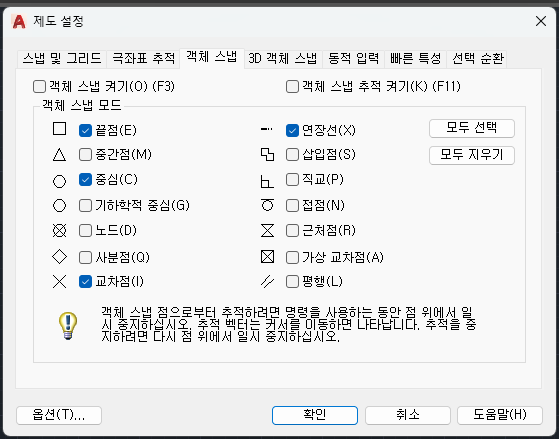
| END (끝점) | 기하학적 객체의 가장 가까운 끝점 또는 구석으로 스냅합니다. |
| MID (중간점) | 기하학적 객체의 중간점으로 스냅합니다. |
| CEN (중심) | 호, 원, 타원 또는 타원형 호의 중심으로 스냅합니다. |
| GCE (기하학적 중심) | 닫힌 폴리선 및 스플라인의 무게 중심으로 스냅합니다. |
| NOD (노드) | 점 객체, 치수 정의점 또는 치수 문자 원점으로 스냅합니다. |
| QUA (사분점) | 호, 원, 타원 또는 타원형 호의 사분점으로 스냅합니다. |
| INT (교차점) | 기하학적 객체의 교차점으로 스냅합니다. |
| EXT (연장선) | 객체의 끝점에 커서를 가져가면 임시 치수보조선 또는 호가 표시되어 치수보조선에 점을 지정할 수 있습니다. |
| INS (삽입) | 속성, 블록 또는 문자와 같은 객체의 삽입으로 스냅합니다. |
| PER (직교) | 선택한 기하학적 객체에 직교인 점으로 스냅합니다. |
| TAN (접점) | 호, 원, 타원, 타원형 호, 폴리선 호 또는 스플라인의 접점으로 스냅합니다. |
| NEA (근처점) | 호, 원, 타원, 타원형 호, 선, 점, 폴리선, 광선, 스플라인 또는 X선과 같은 객체의 가장 근처점으로 스냅합니다. |
| APP (가상 교차점) | 3D 공간에서 교차하지 않는 두 객체의 가시적 교차점으로 스냅하지만 현재 뷰에서 교차하는 것으로 나타날 수 있습니다. |
| PAR (평행) | 커서를 놓아 식별하는 기존 선형 객체와 평행이 되도록 새 선 세그먼트, 폴리선 세그먼트, 광선 또는 X선을 구속합니다. |
| NON (없음) | 객체 스냅 모드를 끕니다. |
단축키 설정방법
먼저 아래 단축키 파일을 다운받아 주세요
캐드 실행후 "CUI"를 입력하여 전송창을 키고 우측 화면에서 단축키.cuix를 로딩합니다.
이후 아래와 같이 드래그 해서 옮겨주시면 됩니다.
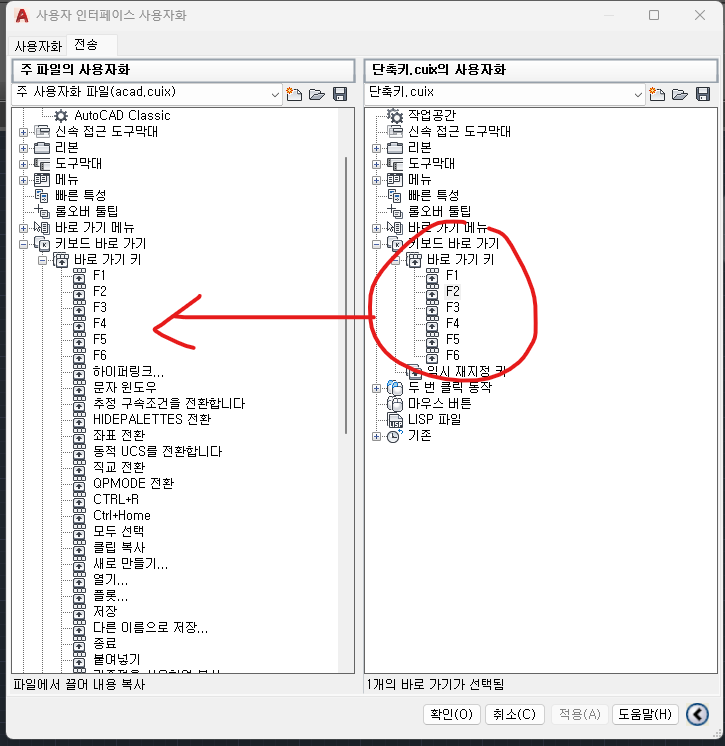
자 이제 F1 ~ F6의 단축키가 만들어졌습니다. 키를 편집해 보겠습니다.
전송탭이 아닌 사용자화에서 키보드바로가기 -> 바로가기키 -> F1 ~ F6을 찾아줍니다.

빨간 원으로 표시된곳에 매크로라고 표시된곳이 있습니다. 이곳에 아까 표에있던 객체스냅을 앞에 _를 붙여서 입력해주시면 끝입니다.
이를 응용해서 나만의 매크로를 제작할 수도 있습니다. 또한, 액세스->키 부분을 바꾸시면 다른키 입력시 매크로 기능도 가능합니다. (한글, 영문, 숫자는 오토캐드 명령어 창에 입력되므로 사용 불가)
마무리
오늘은 오토캐드 단축키를 만드는법에 대해서 알아봤습니다.
글을 읽어주셔서 감사합니다.
오늘도 스마트한 라이프의 히스토리를 방문해 주셔서 감사합니다.
아래있는 공감♥ 한번 꾸욱 눌러주시면 감사하겠습니다.
